Πώς να κρυπτογραφήσετε τα αντίγραφα ασφαλείας του iTunes στον συντομότερο χρόνο
 Ενημερώθηκε από Λίζα Οου / 27 Ιαν 2021 09:15
Ενημερώθηκε από Λίζα Οου / 27 Ιαν 2021 09:15Ποιες είναι οι σημειώσεις με κωδικό στο iPhone;
Οι χρήστες iPhone πάντα δημιουργούν αντίγραφα ασφαλείας για iPhone στο iTunes ή iCloud και στη συνέχεια μπορούν να επαναφέρουν τα δεδομένα τους από αυτά τα αρχεία αντιγράφων ασφαλείας. Υπάρχουν διαφορετικά δεδομένα στη συσκευή σας, όπως προσωπικές πληροφορίες, δεδομένα υγείας, ιστορικό ιστότοπου και άλλα.
Μπορείτε να χρησιμοποιήσετε έναν κωδικό πρόσβασης για να προστατεύσετε τα αντίγραφα ασφαλείας iTunes του iPhone, του iPad ή του iPod touch.

Εάν πρόκειται να χρησιμοποιήσετε FoneLab για iOS προς την ανακτήσετε τα δεδομένα της συσκευής iOS που έχει κρυπτογραφημένα αντίγραφα ασφαλείας iTunes στον υπολογιστή σας, ενδέχεται να λάβετε τις αναδυόμενες πληροφορίες που σας υπενθυμίζουν "Τα δεδομένα σε αυτήν τη συσκευή iOS είναι κρυπτογραφημένα μέσω iTunes. Εισαγάγετε τον κωδικό πρόσβασης του αντιγράφου ασφαλείας iTunes για αυτήν τη συσκευή iOS για να ολοκληρώσετε τη δημιουργία αντιγράφων ασφαλείας". Και τότε η διαδικασία ανάρρωσης θα σταματήσει μετά.
Εδώ,
Θα πάμε σε λεπτομέρειες σχετικά με τον τρόπο κρυπτογράφησης του iTunes backup.

Λίστα οδηγών
1. Πώς να κρυπτογραφήσετε το iPhone Backup στο iTunes
Πρέπει να ενεργοποιήσετε τα αντίγραφα ασφαλείας iTunes που προστατεύονται με κωδικό πρόσβασης, για πρώτη φορά, εάν θέλετε να κρυπτογραφήσετε ένα αντίγραφο ασφαλείας. Στη συνέχεια, το iTunes σας κάνει να εισαγάγετε τον κωδικό ασφαλείας του iTunes για να ξεκλειδώσετε το αντίγραφο ασφαλείας του iPhone σας.
Θυμηθείτε τον κωδικό πρόσβασης σας προσεκτικά, επειδή δεν υπάρχει τρόπος να ανακτήσετε τις πληροφορίες σας ή να απενεργοποιήσετε την κρυπτογράφηση του αντιγράφου ασφαλείας χωρίς τον κωδικό του iTunes. Παρακολουθήστε παρακάτω τον οδηγό για να κλειδώσετε και να κωδικοποιήσετε τις πληροφορίες σας, αν θέλετε.
Βήμα 1 Εκκινήστε το iTunes στον υπολογιστή σας. Βεβαιωθείτε ότι το iTunes στον υπολογιστή σας είναι η πιο πρόσφατη έκδοση.
Βήμα 2 Συνδέστε το iPhone, iPad ή iPod touch στον υπολογιστή σας με καλώδιο USB.
Βήμα 3 Κάντε κλικ στο εικονίδιο της συσκευής σας στην επάνω αριστερή γωνία του παραθύρου.
Βήμα 4 Εύρεση Χαρακτηριστικά από το αριστερό πλαίσιο και κάντε κλικ σε αυτό.

Βήμα 5 Μπορείτε να δείτε το Κρυπτογράφηση αντιγράφου ασφαλείας iPhone στο Αντίγραφα ασφαλείας τμήμα.
Βήμα 6 Δημιουργήστε τον κωδικό ασφαλείας του iPhone σας και επαληθεύστε τον εισάγοντάς τον άλλη μια φορά. Παρακαλώ σημειώστε ότι δεν μπορείτε επαναφέρετε τα αρχεία αντιγράφων ασφαλείας αν ξεχάσετε ή χάσετε τον κωδικό πρόσβασης για αυτό το αντίγραφο ασφαλείας.
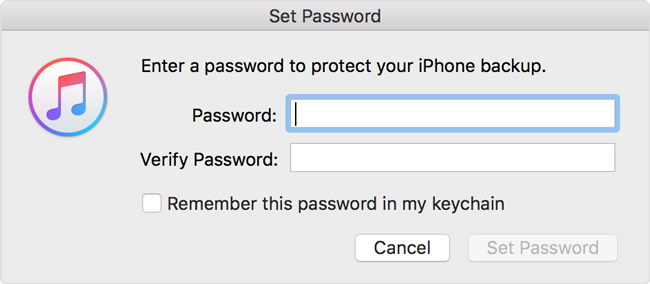
Βήμα 7 Πατήστε Ορισμός κωδικού πρόσβασης.
2. Πώς να ελέγξετε εάν το iTunes έχει ήδη ρυθμιστεί για την κρυπτογράφηση των αντιγράφων ασφαλείας σας
Μετά τη ρύθμιση της κρυπτογράφησης backup του iTunes, μπορεί να ανησυχείτε για το αν τα αντίγραφα ασφαλείας σας είναι ήδη κρυπτογραφημένα. Θα σας παρουσιάσουμε πώς να το επιβεβαιώσετε εύκολα. Μπορείτε να ελέγξετε αν το αντίγραφο ασφαλείας του iPhone σας έχει κρυπτογραφηθεί από το iTunes με απλό τρόπο.
Βήμα 1 Πατήστε Αλλαγή στην κορυφή του παραθύρου του iTunes.
Βήμα 2 Εύρεση Προτιμήσεις και κάντε κλικ σε αυτό.
Βήμα 3 Κάντε κλικ στο Συσκευές.
Βήμα 4 Εάν δείτε ένα εικονίδιο κλειδώματος στα δεξιά του ονόματος της συσκευής σας, την ημερομηνία και την ώρα, το αντίγραφο ασφαλείας είναι ήδη κρυπτογραφημένο.
Βήμα 5 Πατήστε OK για να κλείσετε το παράθυρο.
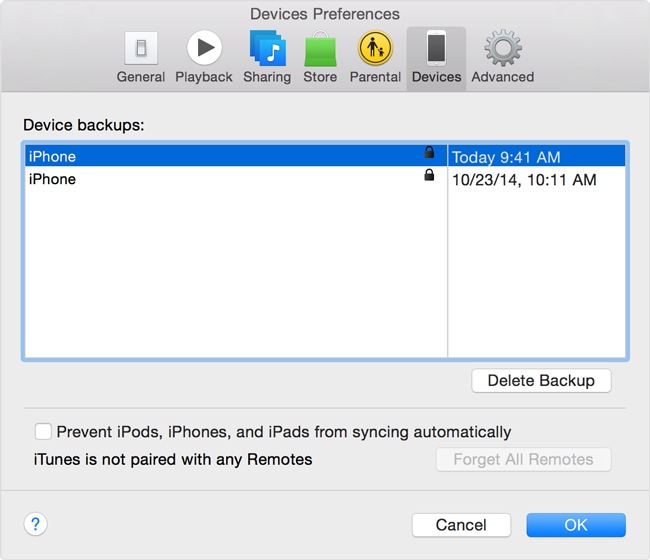
3. Πώς να απενεργοποιήσετε την κρυπτογράφηση Backup του iTunes
Εάν δεν θέλετε πλέον να κρυπτογραφείτε το αντίγραφο ασφαλείας του iPhone σας στο iTunes, μάθετε παρακάτω λεπτομερή βήματα για να απενεργοποιήσετε την κρυπτογράφηση αντιγράφων ασφαλείας iTunes.
Βήμα 1 Ανοίξτε το iTunes της τελευταίας έκδοσης στον υπολογιστή σας και συνδέστε τη συσκευή σας στον υπολογιστή.
Βήμα 2 Κάντε κλικ στο εικονίδιο της συσκευής στην κορυφή του παραθύρου του iTunes και στη συνέχεια κάντε κλικ στο κουμπί Χαρακτηριστικά στα αριστερά.
Βήμα 3 Πηγαίνετε στο Αντίγραφα ασφαλείας και, στη συνέχεια, καταργήστε την επιλογή του πλαισίου δίπλα στο Κρυπτογράφηση κωδικού πρόσβασης iPhone.
Βήμα 4. Εισαγάγετε τον κωδικό πρόσβασής σας όταν σας ζητηθεί.
Βήμα 5 Πατήστε OK προς την καταργήστε την προστασία του κρυπτογραφημένου αντιγράφου ασφαλείας του iTunes.

4. Επαναφορά ή Εύρεση Ξεχασμένου κωδικού ασφαλείας iTunes
Είναι ασφαλέστερο να κρυπτογραφείτε το αντίγραφο ασφαλείας του iTunes. Αλλά εδώ είναι το πράγμα, τι θα κάνουμε αν ξεχάσατε τον κωδικό ασφαλείας; Εδώ είναι δύο τρόποι να σας περπατήσω.
Επαναφορά του κωδικού ασφαλείας του iTunes Backup
Δεν μπορείτε να αποκτήσετε πρόσβαση ή να επαναφέρετε το κρυπτογραφημένο αντίγραφο ασφαλείας του iTunes χωρίς τον κωδικό πρόσβασης. Η Apple προτείνει ότι οι χρήστες (iOS 11 ή νεότεροι) να επαναφέρουν τις ρυθμίσεις iPhone.
Βήμα 1 Πηγαίνετε στο ρυθμίσεις > General > Επαναφορά στο iPhone σας.
Βήμα 2 Πατήστε Επαναφορά όλων των ρυθμίσεων και πληκτρολογήστε τον κωδικό πρόσβασής σας.

Βήμα 3 Επιβεβαιώστε επαναφορά. Δεν θα προκαλέσει απώλεια δεδομένων αλλά επαναφορά των ρυθμίσεων, συμπεριλαμβανομένου του κωδικού ασφαλείας του iTunes.
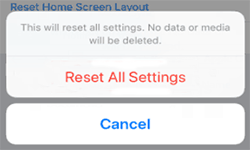
Βήμα 4Συνδέστε το iPhone σας στον υπολογιστή και ξεκινήστε iTunes, τότε δημιουργείτε ένα νέο κρυπτογραφημένο αντίγραφο ασφαλείας.
Προτείνετε να σημειώσετε τον κωδικό πρόσβασης αυτή τη φορά.
Βρείτε το Password Backup του iTunes σε Mac
Ο κωδικός πρόσβασης μπορεί να αποθηκευτεί στο Keychain.
Βήμα 1 Στον Mac σας, ανοίξτε Εφαρμογή > Utilities > keychain Access. Ή μπορείτε να κάνετε αναζήτηση Μπρελόκ από το προσκήνιο.
Βήμα 2 εισάγετε keychain Access και πατήστε το πλήκτρο Ολα τα αντικείμενα υπό κατηγορία.
Βήμα 3 Αναζήτηση iPhone αντιγράφων ασφαλείας πληκτρολογώντας το iPhone στο εργαλείο εύρεσης αναζήτησης στη δεξιά πλευρά της διεπαφής.
Βήμα 4Διπλό κλικ iPhone αντιγράφων ασφαλείας με κωδικό πρόσβασης εφαρμογής Είδος.

Βήμα 5 Πατήστε Εμφάνιση κωδικού πρόσβασης, πληκτρολογήστε τον κωδικό πρόσβασης του πληκτρολογίου σας και πατήστε το κουμπί Να επιτρέπεται στο αναδυόμενο παράθυρο
Στη συνέχεια θα εμφανιστεί ο κωδικός ασφαλείας του iTunes backup.
Η κρυπτογράφηση αντιγράφων ασφαλείας iPhone είναι ένα ωραίο εργαλείο για την προστασία του απορρήτου σας, αλλά θα τα χάσετε αν ξεχάσετε τον κωδικό ασφαλείας. Η ελπίδα των παραπάνω τρόπων μπορεί να σας βοηθήσει να λύσετε διάφορα προβλήματα στην καθημερινή σας ζωή χρησιμοποιώντας το iPhone, το iPad ή το iPod touch.
Με το FoneLab για iOS, θα ανακτήσετε τα χαμένα / διαγραμμένα δεδομένα iPhone, συμπεριλαμβανομένων φωτογραφιών, επαφών, βίντεο, αρχείων, WhatsApp, Kik, Snapchat, WeChat και άλλων δεδομένων από το iCloud ή το iTunes backup ή τη συσκευή σας.
- Ανάκτηση φωτογραφιών, βίντεο, επαφών, WhatsApp και άλλων δεδομένων με ευκολία.
- Προεπισκόπηση δεδομένων πριν από την ανάκτηση.
- iPhone, iPad και iPod touch είναι διαθέσιμα.
Μπορείτε επίσης να χρησιμοποιήσετε το λογισμικό επαναφέρετε το iPad από το backup iCloud or Εξαγάγετε αντίγραφο ασφαλείας του iTunes για τη συσκευή iOS. Το πιο πλεονέκτημα είναι ότι έχετε την επιλογή να ανακτήσετε μόνο αυτό που θέλετε, συγκρίνοντας τον κοινό τρόπο αποκατάστασης μέσω του iTunes ή του iCloud. Και δεν θα χάσετε τα υπάρχοντα σας δεδομένα. Σίγουρα, είναι εφικτό να επαναφέρετε σελιδοδείκτες σε σαφάρι ή άλλα δεδομένα iOS.
